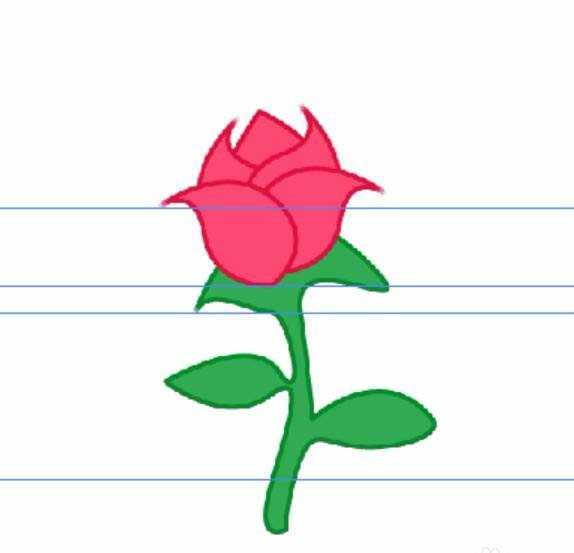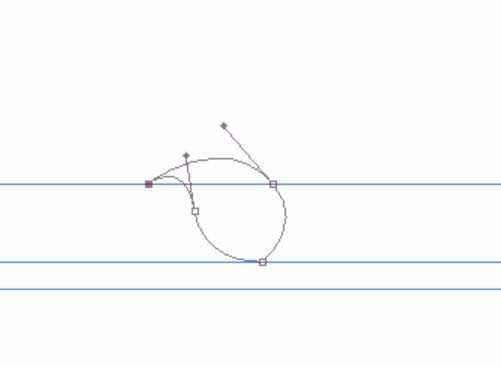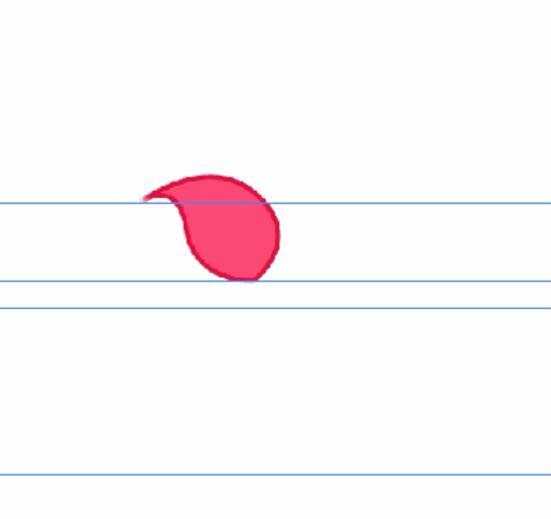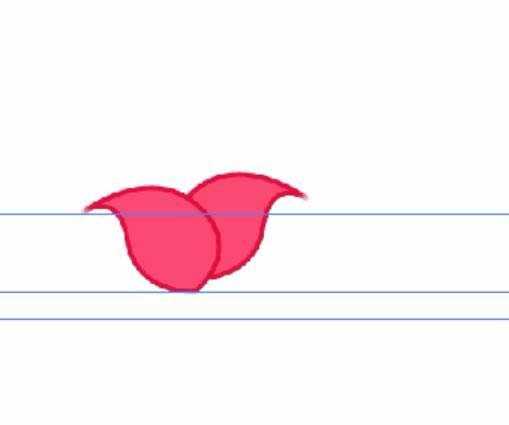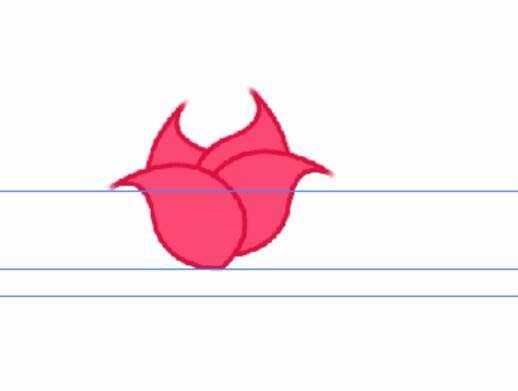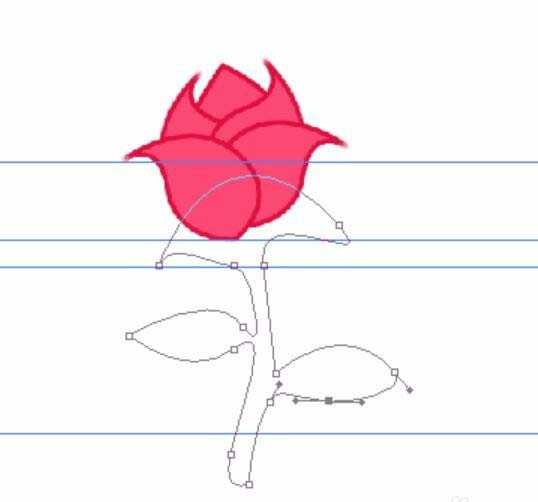想要绘制美丽的玫瑰,从花瓣到枝叶都可以一一用钢笔描绘出来,下面我们就来看看详细的教程。
- 软件名称:
- Adobe Photoshop 8.0 中文完整绿色版
- 软件大小:
- 150.1MB
- 更新时间:
- 2015-11-04立即下载
1、用钢笔来绘制出花瓣,设置三个锚点就可以让第一个花瓣绘制出来。
2、我们用粉红色来进行填充,从而让这个花瓣有了内部的色彩与周边的边际。
3、有了一个花瓣之后,我们就可以复制出另外一个,如果方向不同,我们就可以使用一下水平变换的效果。从而让两个花瓣呈现出对称结构。
4、我们继续复制出别的花瓣,不断的调整出各个角度,从而让花瓣成型了。
5、有了一个花瓣的形状之后,我们再用钢笔工具来绘制出这个玫瑰花的枝叶形状。
6、我们把这个枝叶填充为绿色,再用更深的绿色来进行描边。从而让整个玫瑰花成形。
以上就是ps绘制一朵玫瑰花的全部教程,很简单,当然可以绘制其他的图形哦。
相关推荐:
PS怎么鼠绘一张梅花图?
ps怎么手绘一个简单的菊花图?
PS怎么绘制一朵可爱的粉红色梅花?
标签:
PS,玫瑰花,钢笔工具
免责声明:本站文章均来自网站采集或用户投稿,网站不提供任何软件下载或自行开发的软件!
如有用户或公司发现本站内容信息存在侵权行为,请邮件告知! 858582#qq.com
暂无“PS怎么使用钢笔工具绘制粉色玫瑰花?”评论...
更新动态
2024年11月25日
2024年11月25日
- 凤飞飞《我们的主题曲》飞跃制作[正版原抓WAV+CUE]
- 刘嘉亮《亮情歌2》[WAV+CUE][1G]
- 红馆40·谭咏麟《歌者恋歌浓情30年演唱会》3CD[低速原抓WAV+CUE][1.8G]
- 刘纬武《睡眠宝宝竖琴童谣 吉卜力工作室 白噪音安抚》[320K/MP3][193.25MB]
- 【轻音乐】曼托凡尼乐团《精选辑》2CD.1998[FLAC+CUE整轨]
- 邝美云《心中有爱》1989年香港DMIJP版1MTO东芝首版[WAV+CUE]
- 群星《情叹-发烧女声DSD》天籁女声发烧碟[WAV+CUE]
- 刘纬武《睡眠宝宝竖琴童谣 吉卜力工作室 白噪音安抚》[FLAC/分轨][748.03MB]
- 理想混蛋《Origin Sessions》[320K/MP3][37.47MB]
- 公馆青少年《我其实一点都不酷》[320K/MP3][78.78MB]
- 群星《情叹-发烧男声DSD》最值得珍藏的完美男声[WAV+CUE]
- 群星《国韵飘香·贵妃醉酒HQCD黑胶王》2CD[WAV]
- 卫兰《DAUGHTER》【低速原抓WAV+CUE】
- 公馆青少年《我其实一点都不酷》[FLAC/分轨][398.22MB]
- ZWEI《迟暮的花 (Explicit)》[320K/MP3][57.16MB]